Tutorial de AstriD Design, puedes encontrar el original aquí.

Muchas gracias por permitirme traducir
tus fantásticos tutoriales, Astrid.
Con tu resultado, puedes hacer firmas, websets, cartas de incredimail, etc.
Por favor, crédito a AstriD Design y a Tati Designs, gracias.
Materiales
PSPX2 (puedes utilizar cualquier versión).
Descarga el material del tutorial aquí:

Filtros
MuRa's Meister / Copies (descarga aquí).
Alf's Power Sinus / 2 Cosine Grads (incluido en el material).**
Simple / 4 Way Average (descarga aquí).
Visual Manipulation / Transmission (descarga aquí).
Unlimited / Convolution Filters (descarga aquí).
Alien Skin Eye Candy 5: Impact (descarga aquí).
&<Bkg Designers sf10 IV> / @Instant Tile (incluido en el material).**
Italian Editors Effect / Effeto Fantasma (descarga aquí).
** Importar este filtro con "Unlimited".
Preparación
Instala los Filtros en la carpeta de "Complementos" de tu PSP.
Abrir los tubes, duplicar y cerrar el original.
Pon el archivo "Astrid selectie 50.PspSelection" en la carpeta "Selecciones" de tu PSP.
Haz doble clic en el archivo "Astrid Glass 50.f1s" para que
se instale
con el filtro Eye Candy 5 Impact.
Si usas otros colores, debes jugar con el modo mezcla de las capas.
Recuerda que debes guardar tu trabajo con frecuencia.
IMPORTANTE
Está prohibido modificar o cambiar el nombre de archivos o eliminar la marca de agua.
El tube de la mujer es de Annelies. Los tubes deco son de Astrid.
Colores
Elige un color claro de primer plano y un color oscuro de fondo en armonía con tu tubo.
Ésta es la paleta del tutorial:
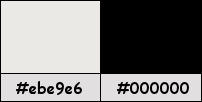
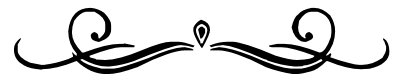
Paso 1
En tu paleta de Materiales, pon de primer plano el color #ebe9e6 
Y de segundo plano o fondo el color #000000 
Paso 2
Abre una nueva imagen transparente de 700 x 500 píxeles.
Paso 3
Rellena la imagen transparente con el color #000000  del fondo.
del fondo.
Paso 4
Haz clic en el color del primer plano y prepara un gradiente "Primer plano-fondo" (Corel_06_029):
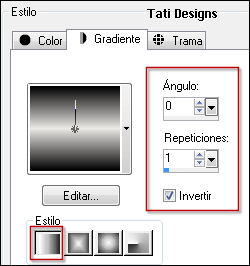
Paso 5
Abre una nueva capa de trama y rellena con el gradiente del primer plano.
Paso 6
Efectos / Complementos / MuRa's Meister / Copies:
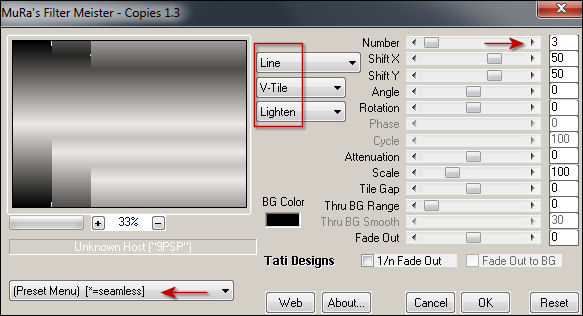
Paso 7
Capas / Duplicar.
Paso 8
Efectos / Efectos de distorsión / Coordenadas polares / Color: #000000  de fondo.
de fondo.
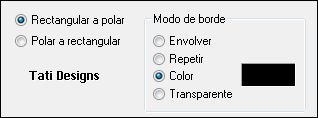
Paso 9
Baja la Opacidad de la capa a 50.
Paso 10
Abre una nueva capa de trama y rellena con el color #000000  del fondo.
del fondo.
Paso 11
Efectos / Complementos / Unlimited / Alf's Power Sinus / 2 Cosine Grads:
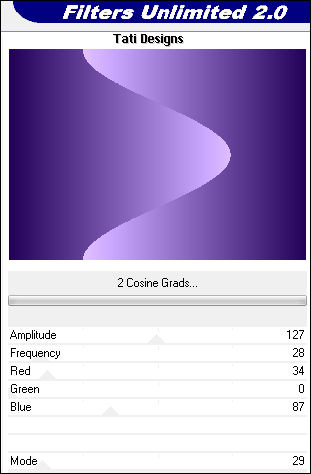
Paso 12
Cambia el Modo de la capa a "Luminosidad (heredado)" y baja la Opacidad a 30.
Paso 13
Efectos / Efectos de la imagen / Desplazamiento:
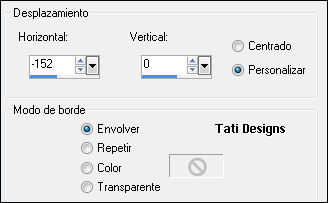
Paso 14
Efectos / Complementos / Simple / 4 Way Average.
Paso 15
Efectos / Efectos de borde / Realzar.
Paso 16
Efectos / Complementos / Visual Manipulation / Transmission:
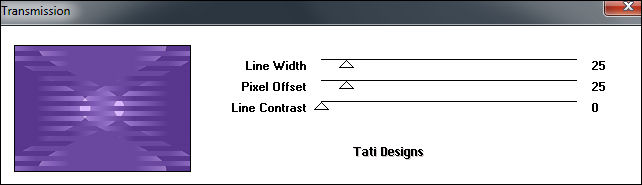
Paso 17
Efectos / Complementos / Unlimited / Convolution Filters / Emboss Light:
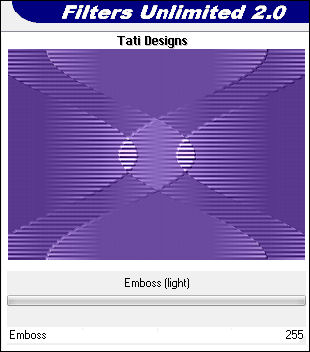
Paso 18
Abre una nueva capa de trama.
Paso 19
Selecciones/Cargar o guardar selección/Cargar selección desde disco: elige "Astrid selectie 50":
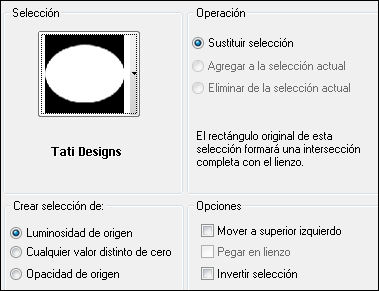
Paso 20
Rellena la selección con el mismo gradiente del Paso 5.
Paso 21
Efectos / Complementos / Eye Candy5 / Impact / Glass y,
en "Settings",
selecciona el preset "Astrid Glass 50":
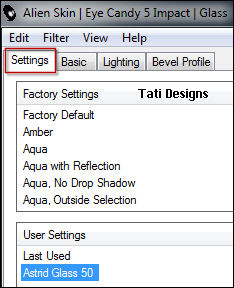
Paso 22
Selecciones / Anular selección.
Paso 23
Capas / Duplicar.
Paso 24
Imagen / Cambiar tamaño: 80% (Desmarcado "Cambiar tamaño de todas las capas").
Paso 25
Capas / Fusionar / Fusionar hacia abajo.
Paso 26
Efectos / Complementos / Eye Candy5: Impact / Perspertive Shadow y,
en "Settings",
selecciona "Drop Shadow, Blurry":
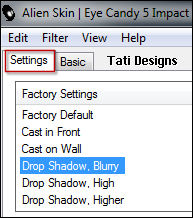
Paso 27
Abre el tube "Astrid deco 50.psp" y copia.
Vuelve a tu trabajo y pega como nueva capa.
Paso 28
Efectos / Efectos de la imagen / Desplazamiento:
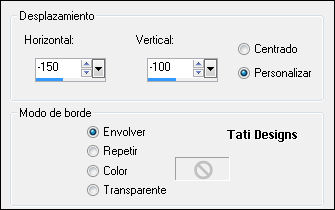
Paso 29
Efectos / Complementos / Unlimited / &<Bkg Designers sf10 IV> / @Instant Tile:
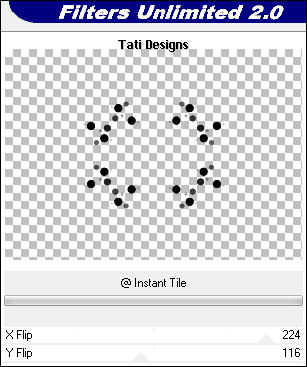
Paso 30
Efectos / Complementos / Unlimited / Convolution Filters / Emboss Light:
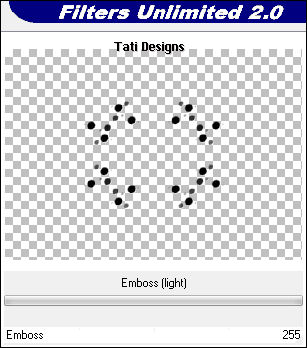
Paso 31
Abre el tube "Astrid deco 50a.psp" y copia.
Vuelve a tu trabajo y pega como nueva capa.
No lo muevas, está en su sitio.
Paso 32
Efectos / Efectos 3D / Sombra: 5 / 5 / 100 / 1 / Color: #000000  del fondo
del fondo
Paso 33
Abre una nueva capa de trama.
Paso 34
Activa la Herramienta de "Selección/Rectángulo", Fundido a 0 y haz clic en "Selección personalizada":

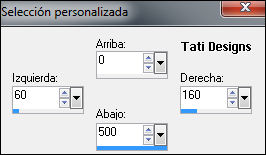
Paso 35
Rellena la selección con el color #ebe9e6  del primer plano.
del primer plano.
Paso 36
Baja la Opacidad de la capa a 20.
Paso 37
Selecciones / Anular selección.
Paso 38
Efectos / Complementos / Unlimited / Italian Editors Effect / Effeto Fantasma:
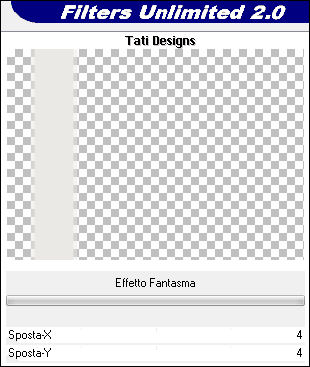
Paso 39
Efectos / Efectos de borde / Realzar.
Paso 40
Efectos / Complementos / Eye Candy5: Impact / Perspertive Shadow y,
en "Settings",
selecciona "Drop Shadow, Blurry":
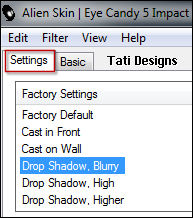
Paso 41
Abre el tube "Astrid Tekst 50.psp" y copia.
Vuelve a tu trabajo y pega como nueva capa.
Paso 42
Efectos / Efectos de la imagen / Desplazamiento:
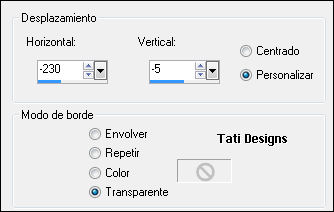
Paso 43
Abre el tube "Alies 619-woman blond-10092011.pspimage" y copia.
Vuelve a tu trabajo y pega como nueva capa.
Paso 44
Imagen / Cambiar tamaño: 80% (Desmarcado "Cambiar tamaño de todas las capas").
Paso 45
Efectos / Efectos de la imagen / Desplazamiento:
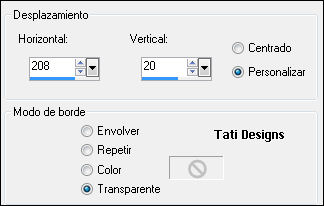
Paso 46
Efectos / Complementos / Eye Candy5: Impact / Perspertive Shadow y,
en "Settings",
selecciona "Drop Shadow, Blurry":
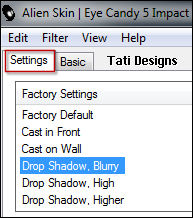
Paso 47
Capas / Fusionar / Fusionar todo (aplanar).
Paso 48
Imagen / Agregar bordes / Simétrico de 1 píxel con el color del primer plano #ebe9e6 
Imagen / Agregar bordes / Simétrico de 50 píxeles con el color del fondo #000000 
Paso 49
Activa la Herramienta de "Varita mágica" y configura de la siguiente manera:

Selecciona el borde de 50 píxeles.
Paso 50
Selecciones / Convertir selección en capa.
Paso 51
Efectos / Complementos / Unlimited / Italian Editors Effect / Effeto Fantasma:
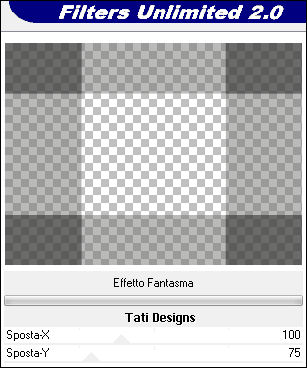
Nota: Ten la precaución de poner el color blanco o tu color claro en el segundo plano.
Paso 52
Efectos / Efectos de borde / Realzar.
Paso 53
Capas / Fusionar / Fusionar hacia abajo.
Paso 54
Selecciones / Anular selección.
Paso 55
Imagen / Agregar bordes / Simétrico de 1 píxel con el color del primer plano #ebe9e6 
Paso 56
Abre una nueva capa de trama y pon tu nombre o tu marca de agua.
Paso 57
Capas / Fusionar / Fusionar todo (aplanar).
Paso 58
Exporta como archivo .jpg optimizado.
¡Se acabó!
Espero que te haya gustado y que hayas disfrutado con él.

.:. Mi versión del tutorial con un tube de Jacotte .:.


.:. Si quieres enviarme tu trabajo con el resultado de esta traducción, ponte en contacto conmigo .:.
